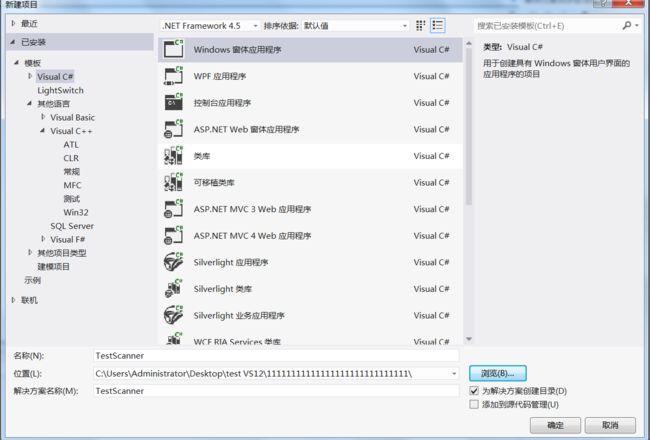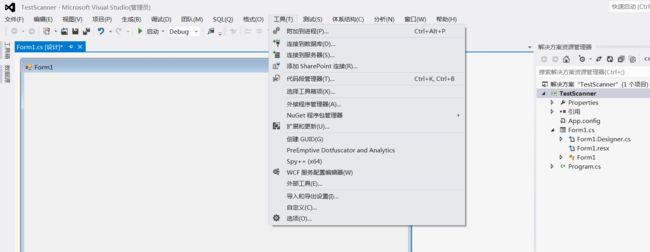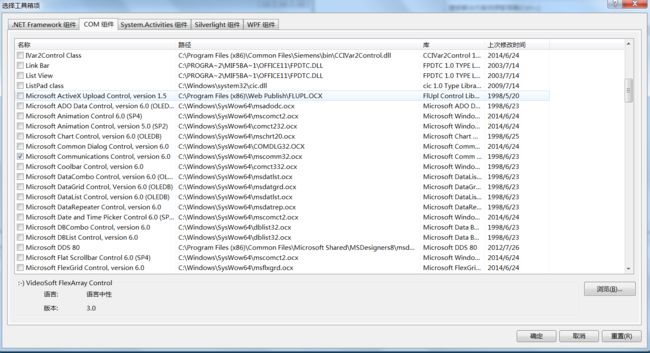1).开发环境VS12,语言C#
2).扫描枪品牌:datalogic 4470
3).通讯协议:串口
1.首先,第一步创建一个新工程,windows窗体应用程序,命名为TestScanner,如下:
2.选择 “工具”-“选择工具箱”,如下:
3.选择"microsoft communication control version 6.0",通过此路径可知其位于64位SysWow64下的ocx控件mscomm32.ocx;
4.从右侧工具箱“组件”中找到串口控件,拖入窗体Form1中,命名为MD_MSComm,并在界面初始化中填入相关参数:
MD_MSComm.CommPort = 11;
MD_MSComm.InputMode = MSCommLib.InputModeConstants.comInputModeText;
MD_MSComm.InBufferSize = 1024;
MD_MSComm.OutBufferSize = 512;
MD_MSComm.Settings = "9600,n,8,1";
MD_MSComm.SThreshold = 0;
MD_MSComm.RThreshold = 1;//first byte trigger oncomm event
MD_MSComm.InBufferCount = 0;
MD_MSComm.OutBufferCount = 0;
MD_MSComm.PortOpen = true;
5.在控件MD_MSComm的事件中添加“OnComm”事件,并读取扫码枪数据代码如下:
string str="";
if (MD_MSComm.CommEvent > 1000) //CommEvent属性值,不同值代表不同的串口状态,若为2,代表有数据,可供读取;
{
Log4netHelper.Error(this.GetType(), "communication error, the value is:" + MD_MSComm.CommEvent.ToString());
return;
}
if (MD_MSComm.CommEvent == 2)
{
if (MD_MSComm.InBufferCount > 0)//串口缓存区的数据长度
{
str = ((string)MD_MSComm.Input).Trim();//input方法 来读取串口枪缓冲区的数据
if (str.Length == 14)
{
AvailablePublicHelper.CurScanner = str;
Log4netHelper.Info(this.GetType(), "get the content of the scanner is:" + str);
}
else
{
Log4netHelper.Warn(this.GetType(), "get the content of the scanner is not normal:" + str);
}
}
}
6.配置硬件扫码枪的读取方式,为了调试方便,本文选择的持续读取模式,若希望选择命令触发读取形式,需每次发送读取命令“02”至串口,读取命令,可在串口配置中进行设置,具体品牌可根据扫码枪供应商来协商;
命令写入数据到扫码枪的方式为MD_MSComm.output;
7.将扫码枪串口插入到工控机硬件接口,并和程序中的comport值匹配,本文选择的comm口为11;
8.结束。